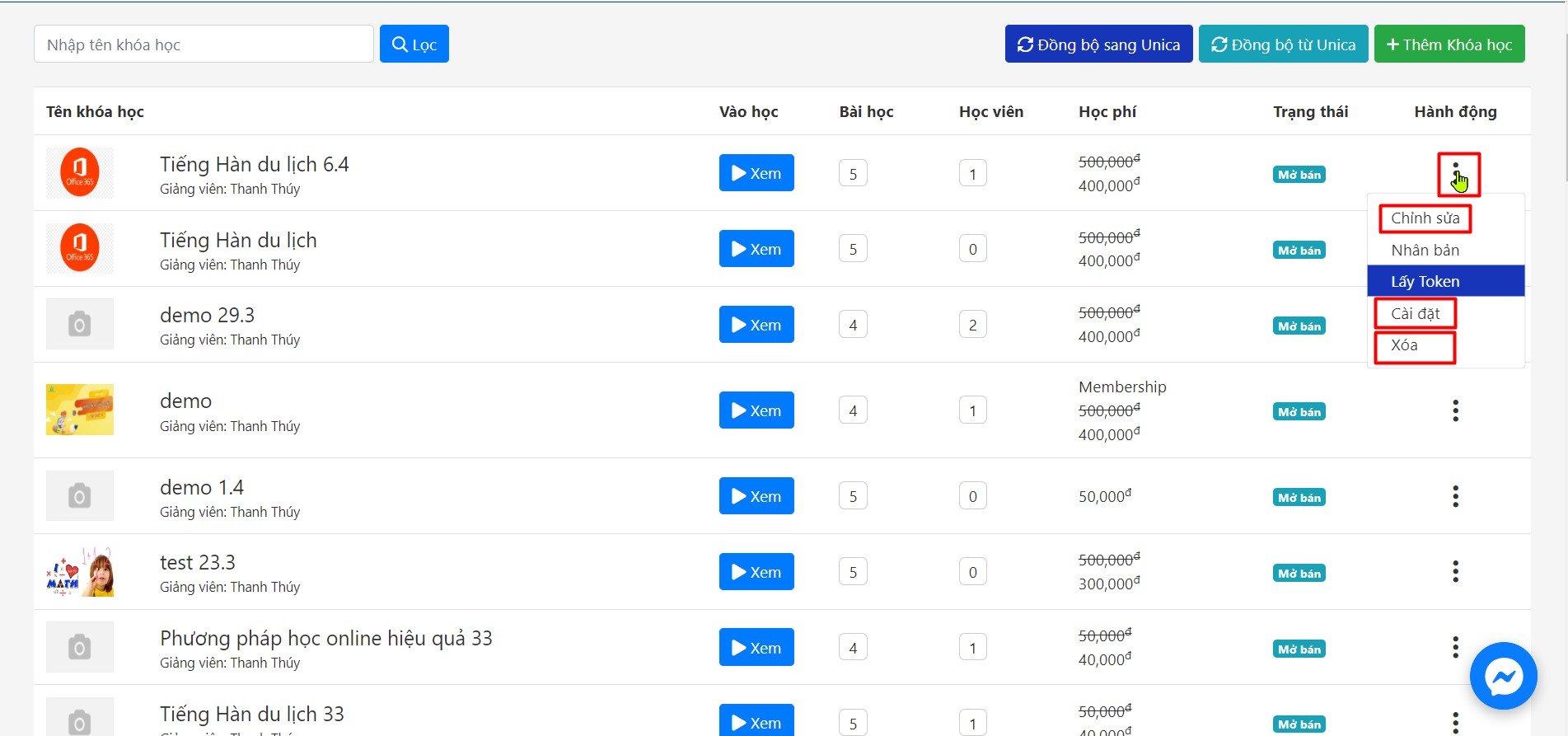Hướng dẫn tạo và quản lý Khóa học
28/02/2020 10:32
A. TẠO VÀ QUẢN LÝ COMBO
Bước 1 : Từ menu khóa học , ta kích chọn “ Khóa học”
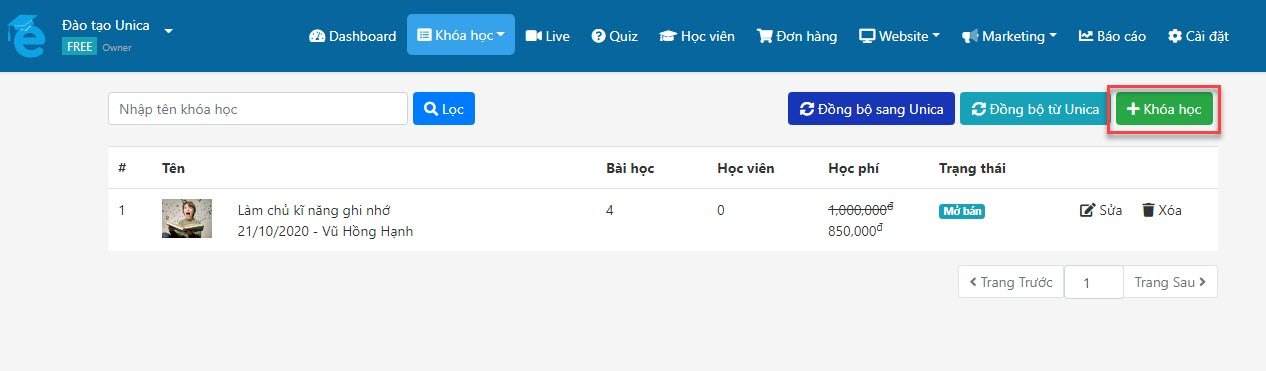
Bước 2 : Ta nhấn chọn “ Đồng bộ từ Unica” (1) để đồng bộ các khóa học từ Unica sang mà không tốn dung lượng lưu trữ hoặc chọn “ Khóa học” (2) để thêm mới khóa học.
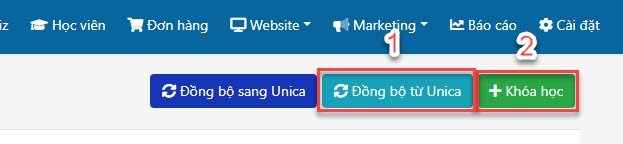
Bước 3 : Nếu chọn đồng bộ khóa học từ Unica sang, giảng viên sẽ đăng nhập Unica.vn -> Bài Giảng -> lick nút “ Đồng bộ edubit” để lấy mã token sau đó nhập mã token vào ô và chọn “ Thêm khóa học”
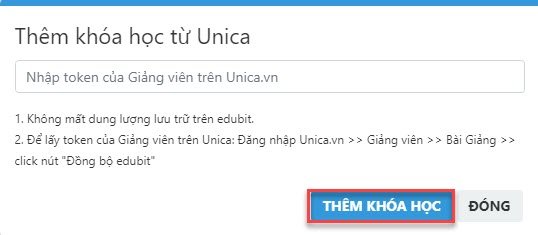
Bước 4 : Nếu chọn thêm khóa học mới (2) , ta nhập Tên khóa học (1), chọn Giảng viên (2), chọn danh mục từ danh sách có sẵn hoặc tạo mới (3), chọn trạng thái khóa học (4), gắn video giới thiệu khóa học trên youtube nếu có (5), gắn tag (6), tải ảnh đại diện và ảnh nền theo kích thước gợi ý (7), nhập thông tin và lợi ích của khóa học, chọn mức phí (8), cài đặt SEO (9) , và nhấn “ Lưu lại”
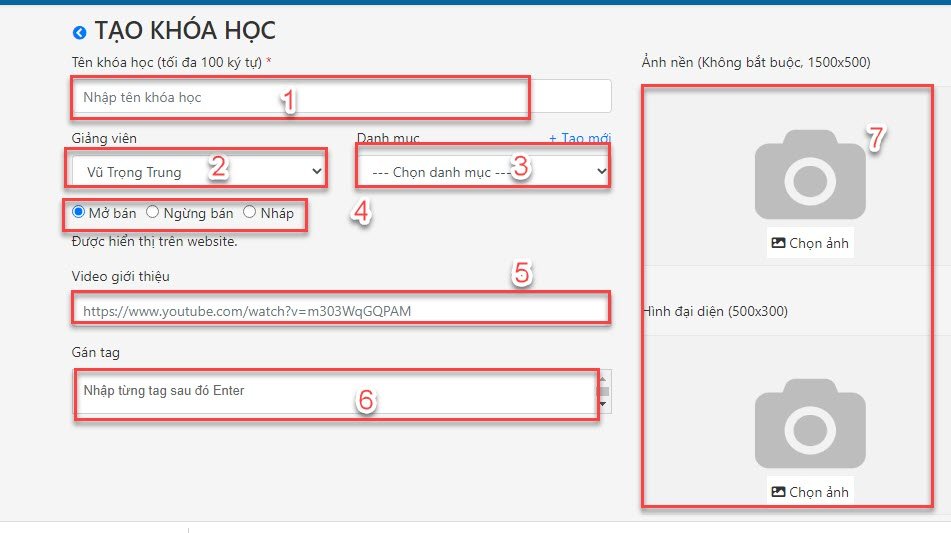
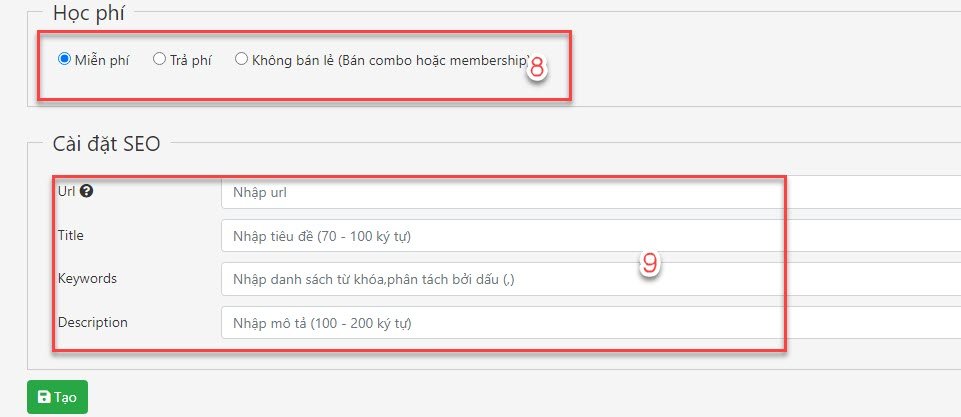
Lưu ý : Nếu chưa có giảng viên ta sẽ vào phần " Cài đặt" >> " Nhân viên" để thêm mới giảng viên.
Bước 5 : Sau khi tạo xong tiêu đề bài học, ta tìm tới danh sách bài học vừa tạo và nhấn nút “ Sửa”

Bước 6 : Tại màn hình sửa khóa học ta chọn tab “ Bài học” và nhấn”Thêm chương” để thêm các chương cho bài.

Bước 7 : Đặt tên cho chương và nhấn “ OK”
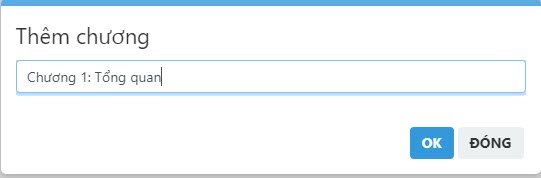
Bước 8 : Từ chương mới tạo, ta kích vào “ Thêm bài học”, đặt tên cho bài và nhấn “ ok”

Bước 9 : Từ bài học vừa tạo, ta kích vào biểu tượng  để thêm nội dung cho bài học
để thêm nội dung cho bài học

Bước 10 : Tùy thuộc nội dung mà ta muốn đưa lên bài học mà ta sẽ chọn các tab tương ứng để tải video, gắn link youtube, vimeo hoặc tải tài liệu lên.
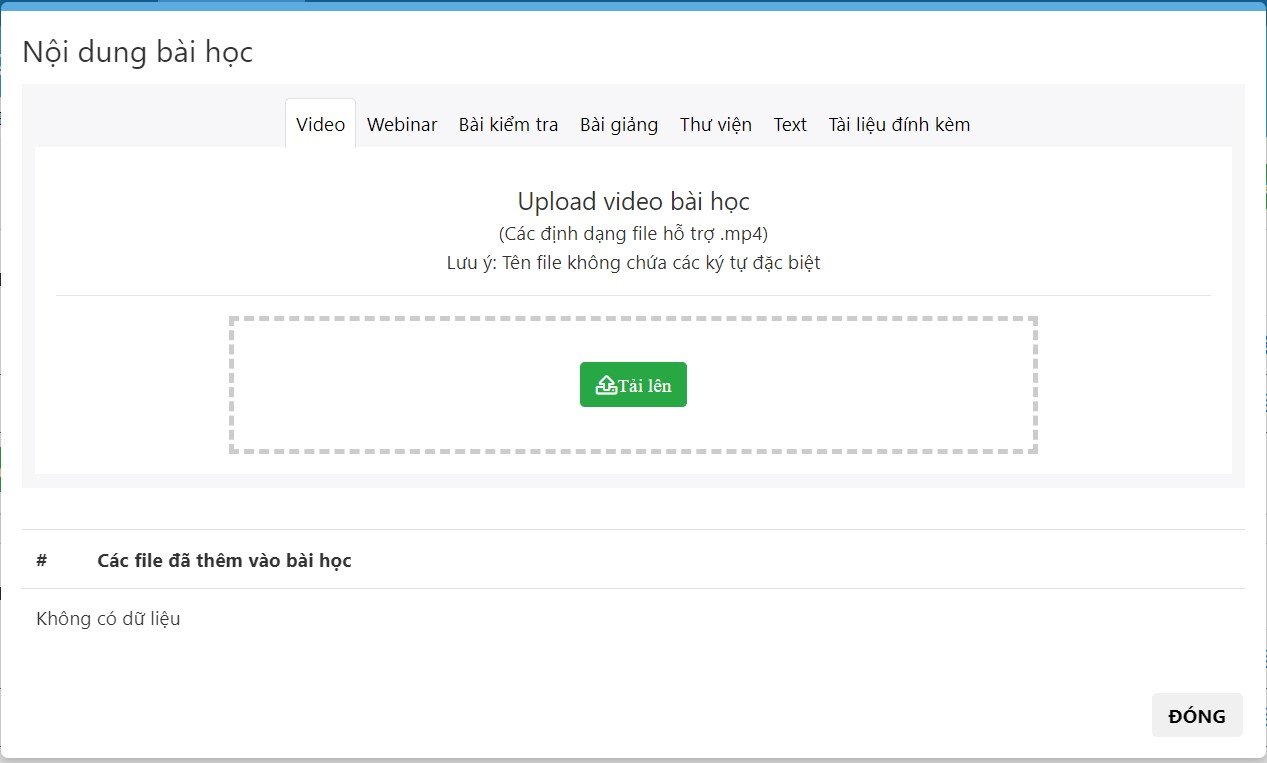
Lưu ý : - Bài học là đơn vị nhỏ nhất trong khóa học, nên trong một bài chỉ được tải lên một nội dung duy nhất và đính kèm thêm một tài liệu ở tab “ Tài liệu đính kèm” . Nếu tải nhiều nội dung lên cùng một lúc thì thứ tự ưu tiên hiển thị sẽ là : Bài kiểm tra >> Video >> Bài giảng >> Text
- Với tab “ Bài kiểm tra” và “Tài liệu đính kèm” ta phải tạo nội dung trước ở menu “ Quiz” và “ Website >> Files” thì mới gán được vào trong bài học.
Bước 11 : Ta thực hiện thêm các bài học và chương tương tự như hướng dẫn ở các bước 6 >> 10 . Ngoài ra ta cũng có thể chọn chế độ công khai hoặc riêng tư, cho học thử, cài đặt điều kiện hoàn thành cho bài học.
Bước 12 : Sau khi hoàn thành xong nội dung bài học ta chọn tab “ Cài đặt” để cài đặt điều kiện học các bài học
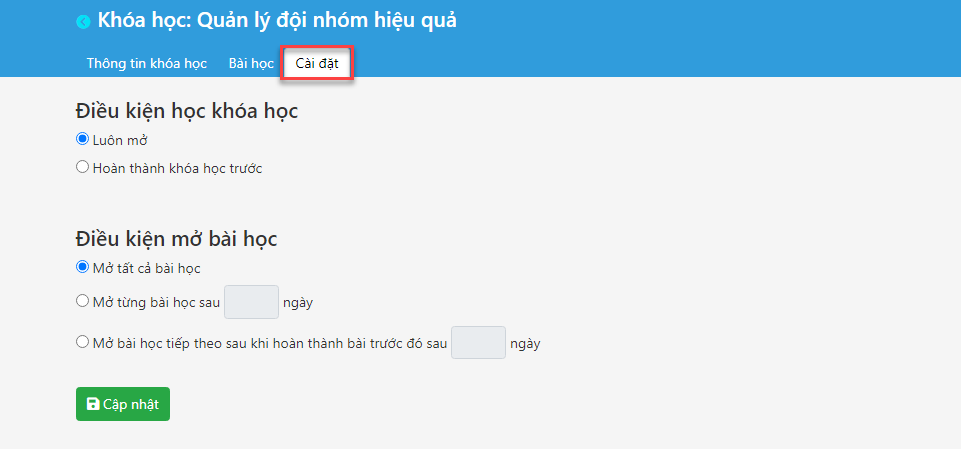
Trong phần danh sách khóa học ta có thể kích vào phần hành động (biểu tượng 3 chấm dọc) để chọn "Chỉnh sửa" để cập nhật lại các thông tin về giá bán, trạng thái, nội dung cho khóa học, chọn " nhân bản" để nhân bản khóa học, chọn "Cài đặt" để cài đặt khóa học, chọn “Xóa” để xóa khóa học. Ngoài ra, muốn thay đổi thứ tự khóa học sẽ giữ chuột và kéo thả khóa học.